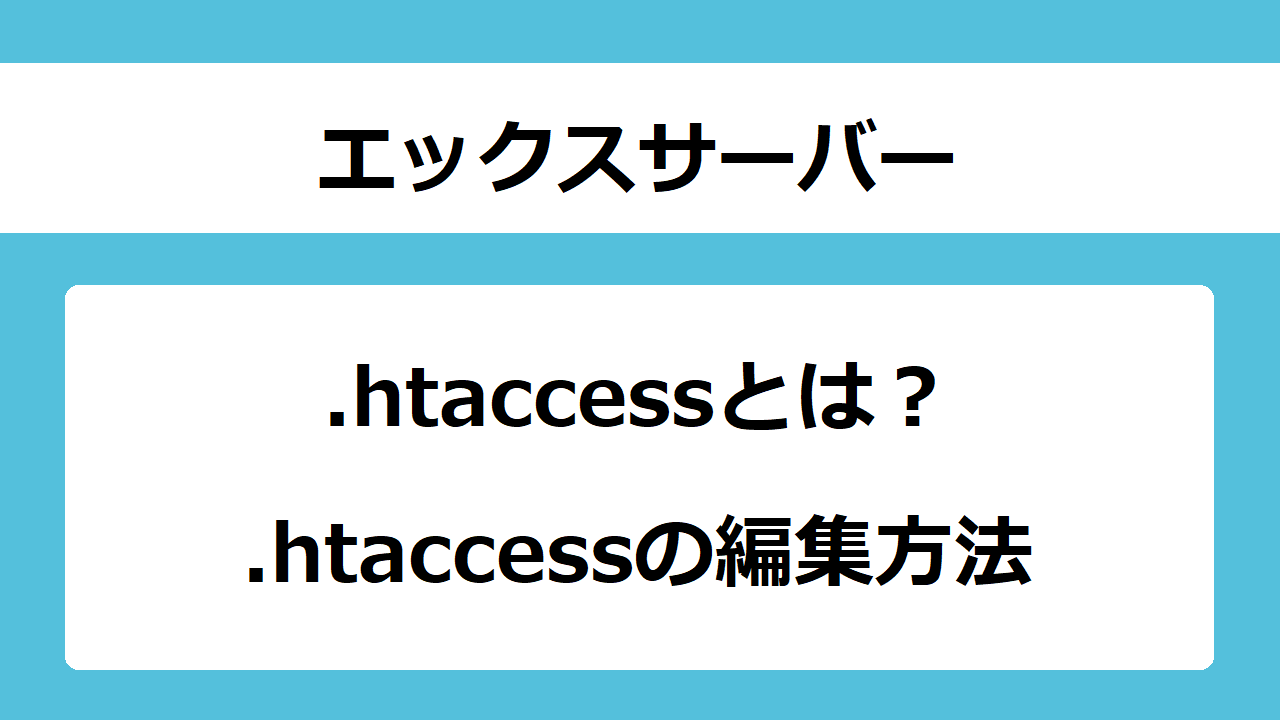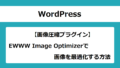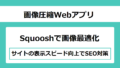.htaccessとは、WebPサーバーの動きをコントロールするファイルのひとつです。エックスサーバーの.htaccessファイルの設置場所は、ルートドメインとサブドメインでは異なります。それぞれの編集方法を説明します。
.htaccessファイルとは?
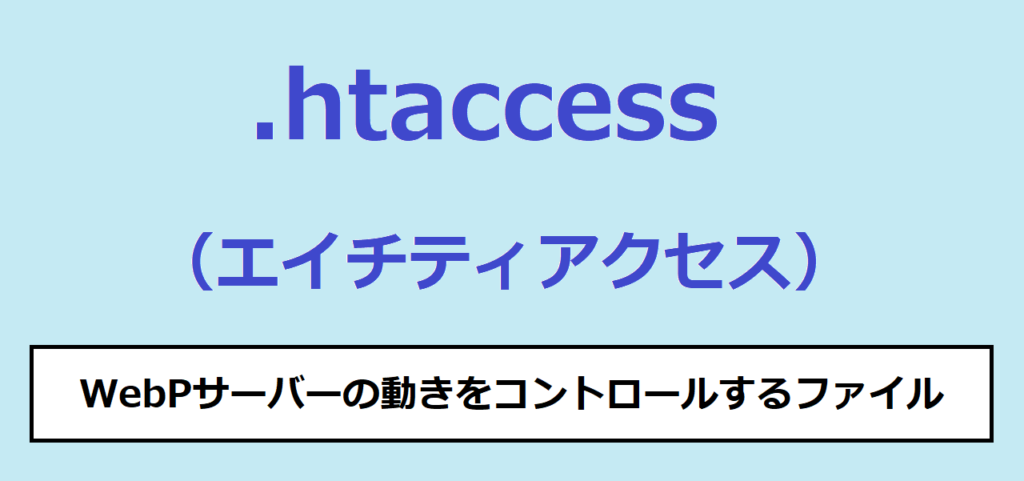
「.htaccess(エイチティアクセス)」とは、Webサーバーの動きをディレクトリ単位でコントロールするファイルのひとつです。
.htaccessにコード(構文)を記入すると、そのコードの意味に従ってサーバーが動くようになります。つまり、.htaccessファイルには実行してもらいたい命令文を記入するということです。
WordPressを立ち上げた頃に設定している「301リダイレクト(恒久的な自動転送)」も.htaccess ファイルを編集して行っています。そのほか、特定のアクセスからの許可や拒否の設定、高い圧縮率で画像を軽量化できるWebP画像への変換を行う場合なども.htaccessファイルから行います。
.htaccessファイル編集の注意点
.htaccessはとても重要なファイルです。コードの記入にはルールがあるので、謝って記入したり、削除したりすると正しくサイトが表示されなくなります。文字コードだけではなく、改行コードにも注意しましょう。
.htaccessファイルの設定や編集をする場合は、あらかじめテキストをコピーをしておくかバックアップをとっておくことおすすめします。

エックスサーバーの.htaccess設置場所
エックスサーバーでは、自分で.htaccessファイルの編集や修正が可能です。しかし、ルートドメインとサブドメインでは.htaccessファイルの設置場所が異なります。
ルートドメインの.htaccessファイルの設置場所はサーバーパネル、サブドメインの.htaccessファイルの設置場所はファイルマネージャーです。 それぞれの編集方法を説明します。
エックスサーバーのルートドメインの .htaccess編集方法
ルートドメインは、サーバーパネルの「.htaccess編集」から行います。
1.エックスサーバー ![]() にログインします。
にログインします。
2.「サーバーパネル」をクリックします。

3.「サーバーID」と「パスワード」を入力してログインします。
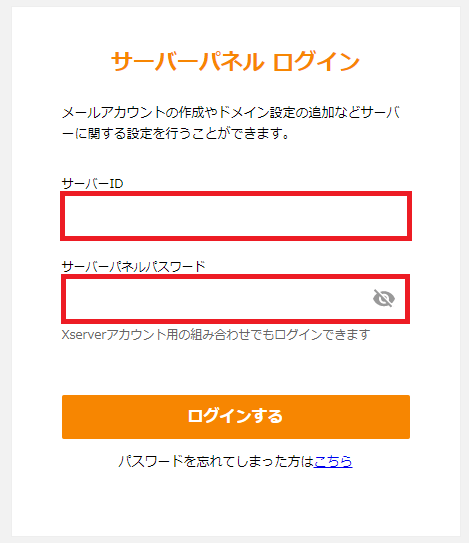
4.ホームページ欄にある「.htaccess編集」をクリックします。
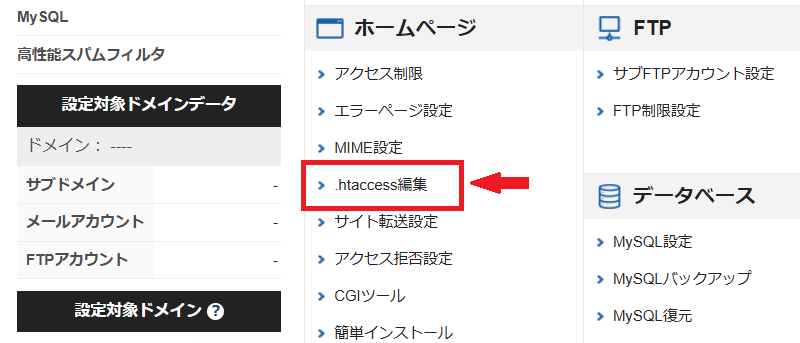
5. コードを貼り付けるドメインの横にある「選択する」をクリックします。
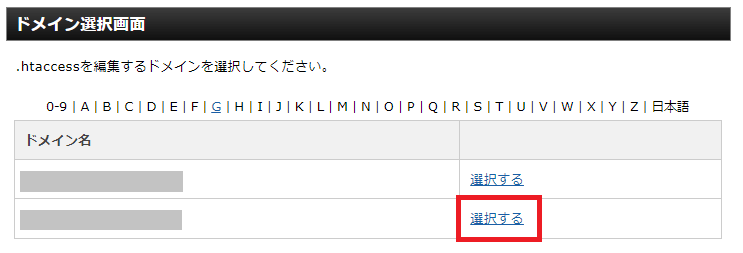
6.「.htaccess」タブをクリックして、ルールに従って適切な場所にコードを記入→「確認画面へ進む」をクリックします。
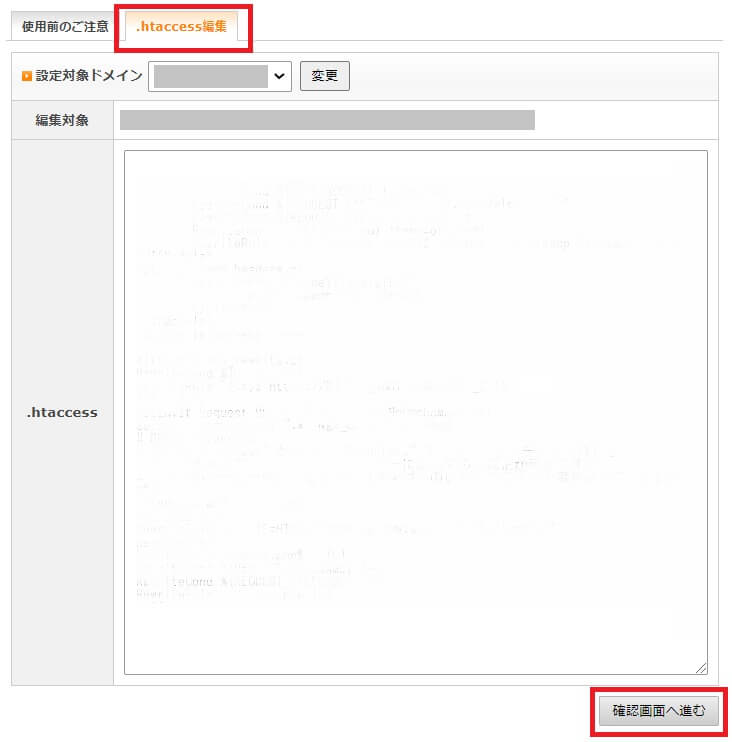
8.確認画面になるので「実行する」をクリックします。
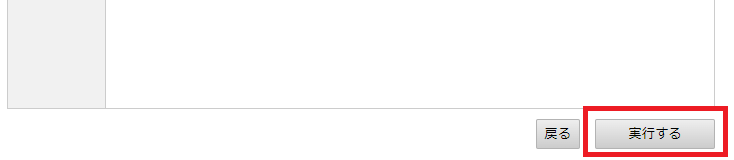
9.ルートドメインの.htaccessの編集が完了しました。
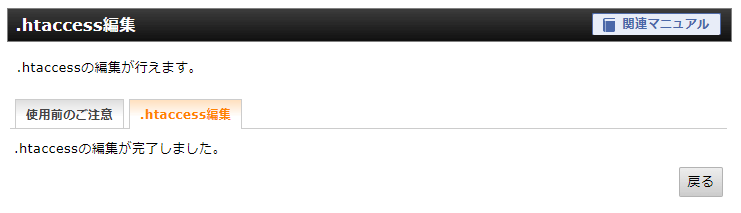
エックスサーバーのサブドメインの.htaccess編集方法
エックスサーバーのサブドメインの.htaccessは、ファイルマネージャーから行います。
1.エックスサーバーにアクセスします。![]()
2.「ファイルマネージャー」をクリックします。
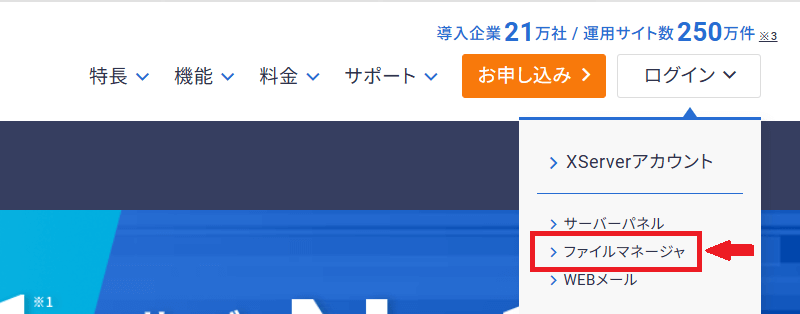
3.「FTPユーザーID」と「FTPパスワード」を入力してログインします。
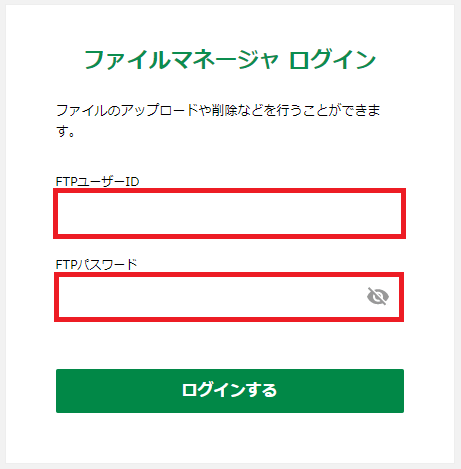
4.クリックしていくと項目が開かれていくので、順番にクリックしていきます。
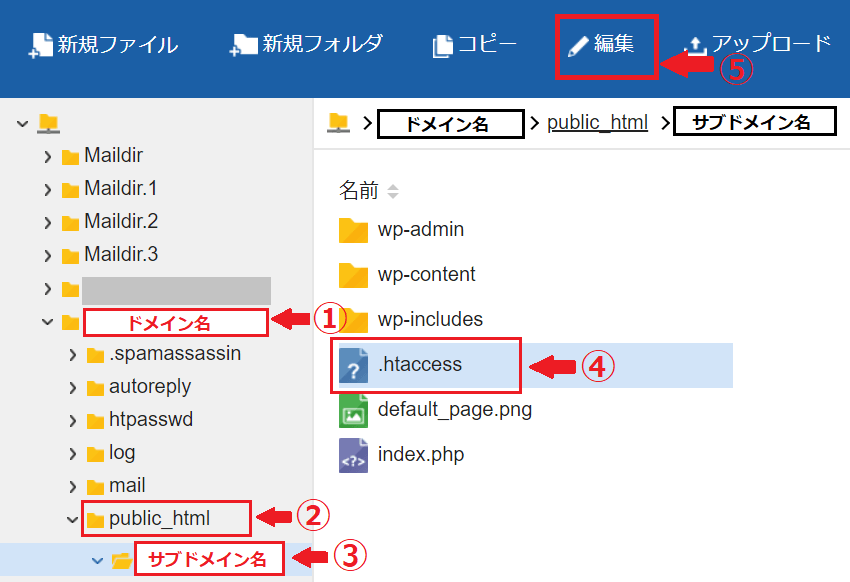
①ファイルの中からサブドメインを設定している「ドメイン」→②「public_html」→③設定したい「サブドメイン」→④「.htaccess」→⑤「編集」
5.ファイル編集画面が表示されます。ルールに従って適切な場所にコードを記入→「更新」をクリックします。
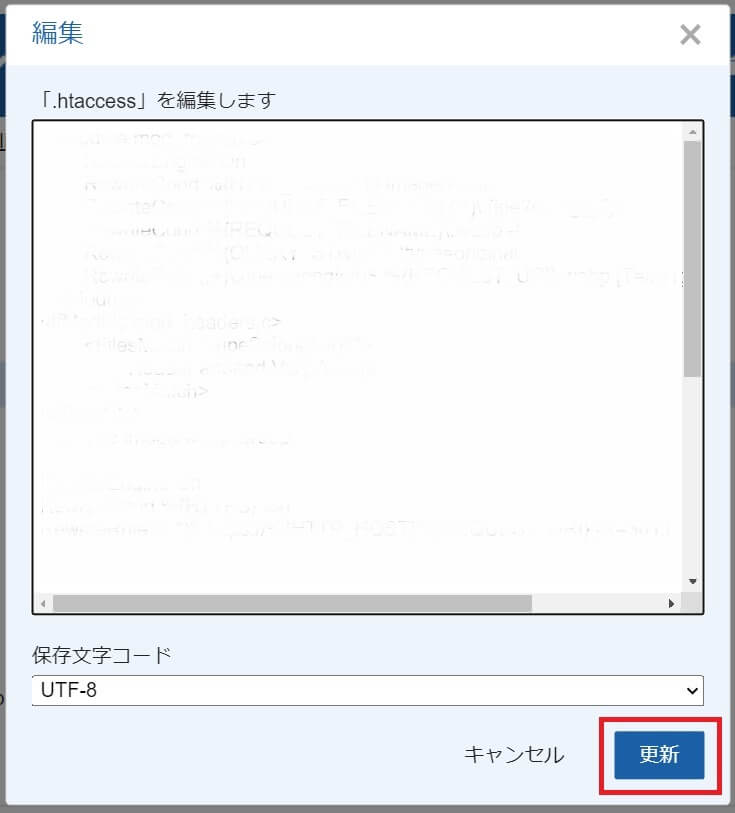
6.エックスサーバーのサブドメインの .htaccessの編集が完了しました。
.htaccessのまとめ
エックスサーバーでは、ルートドメインとサブドメインでは.htaccessファイルの編集方法が異なります。しかし、基本の操作方法は同じです。.htaccessファイルを編集すると、いろいろな設定に役立つので覚えておくと便利です。